Adobe After Effects简称“AE”是Adobe公司推出的一款图形视频处理软件,适用于从事设计和视频特技的机构,包括电视台、动画制作公司、个人后期制作工作室以及多媒体工作室,属于层类型后期软件。
当我练习加载动画时,我发现这样一个简单的动画有很多小知识点。总结并与大家分享,并希望帮助那些有需要的人。
我们从零开始,与大家一起工作。在学习中成长,请忽略众神。
首先看效果
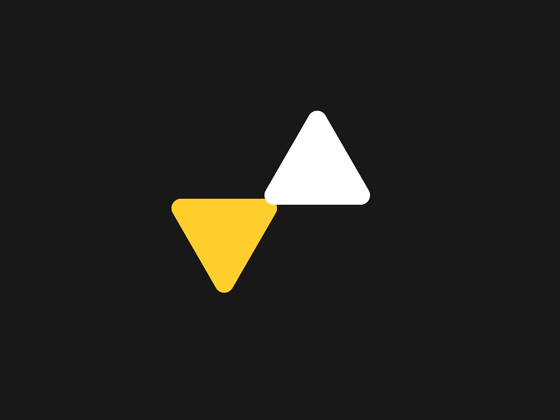
具体的制作步骤如下:
第一步是构建一个800 * 800的复合材料(尺寸本身是决定的)背景是#000000
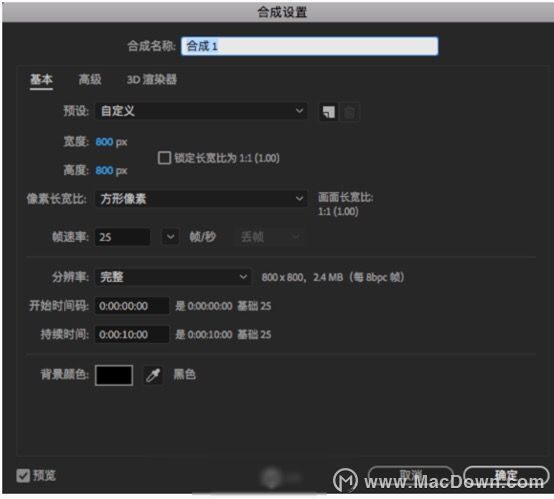
第二步是画一个三角形##;绘制三角形的方法有很多种。在这里我只说我使用它。
在合成面板中创建一个形状图层,单击添加,选择多边形星形,将'点'设置为3
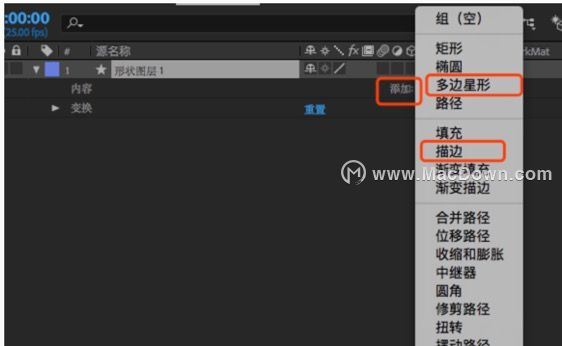
只需将三角形调整到合适的大小和位置,继续单击添加'填充'设置三角形的颜色;添加'笔划'将三角形设置为圆角(笔划'线段连接'选择为'圆角连接'),根据需要设置笔触宽度,笔划颜色和填充颜色保持一致,以下为我的参数
绘图后,复制图层(Com + D),调整颜色
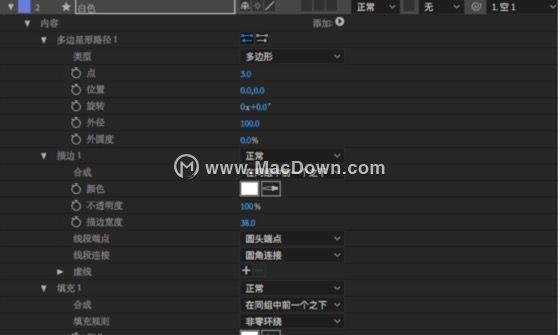
第三步移动位置
首先调整两个三角形的初始位置,两个三角形是对角线,略微重合(可根据个人喜好决定),如图所示
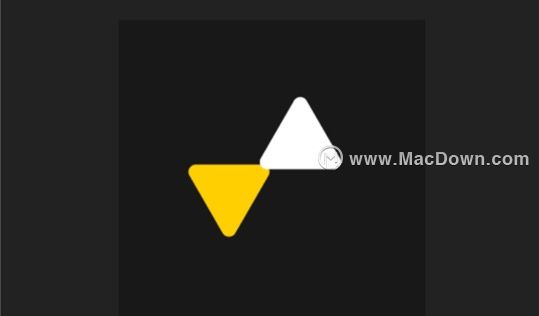
选择两个三角形(记得命名要区分的图层)单击“p”位置选项,起始点处的关键帧;依次调整三角形的位置,关键帧保持在1S,并将白色三角形向左移动到黄色三角形上方,黄色三角形向右移动到白色底部,如图# NBSP;
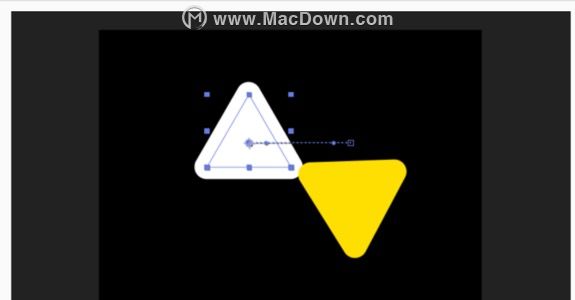
继续调整位置,把关键帧放在2S,白色三角形向下对角线,黄色三角形沿对角线,移动路径如图
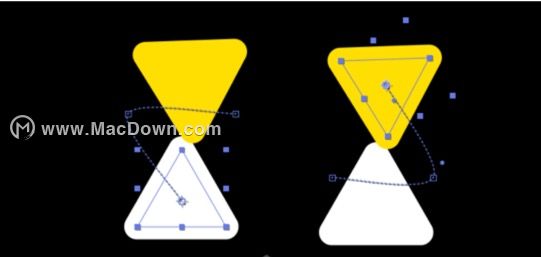
继续移动位置,命中在3S的关键帧,直接复制0S的关键帧,让移动路径形成一个封闭的三角形。
注意:移动的路径是曲线三角形。在这里,选择钢笔工具,单击锚点,曲线变为直线(相当于ps中的转换点工具),如图
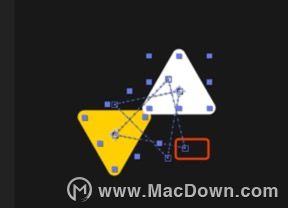
选择两个三角形的位置关键帧,设置每个帧的缓动动作,快捷键F9(或点击动画 - 关键帧辅助 - 缓动),优化动画效果
第四步 添加空图层
新建一个空图层,添加旋转动画,快捷键R。在初始位置打上关键帧,旋转度数为0;移动关键帧指标到3S处(即结束点),将旋转圈数设置为-1,即逆时针旋转360度(与刚刚设的三角形移动方向有关)。
隐藏空图层,选择两个三角形的父图层作为刚创建的空图层,并为动画添加上一个旋转效果,使动画更加流畅,如图
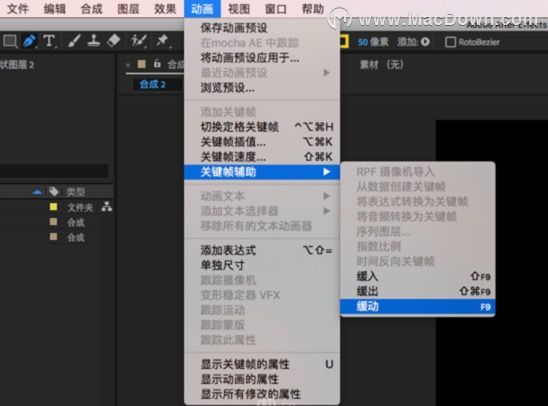 好的,枯燥的过程终于过去了,让我们看看结果。
好的,枯燥的过程终于过去了,让我们看看结果。
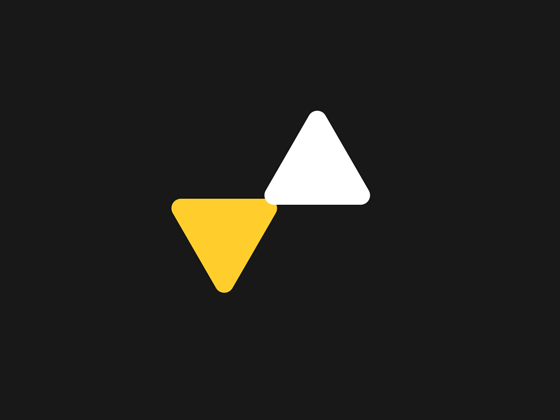
以上就是小编为大家带来的AE入门教程-ae制作加载动画。还有更多详细、实用的功能以及相关软件Ae和其他Mac软件获取,大家快来Macdown.com自行探索一番吧。

